Edraw サポートセンター
シェープ描画ツール
EdrawMaxでは、動的なシェープの選択肢を提供しており、ダイアグラムに必要などのようなシェープでも簡単に作成できます。EdrawMaxの描画ページまで進んだら、左のパネルからシェープを検索することも、上部のツールバーから図形オプションを利用することもできます。
1a 検索: 特定のシェープを探している場合は、シェープの名前を検索窓に入力し、検索ボタンをクリックします。非常に多くのシェープが開き、そこから描画ページへドラッグアンドドロップできます。
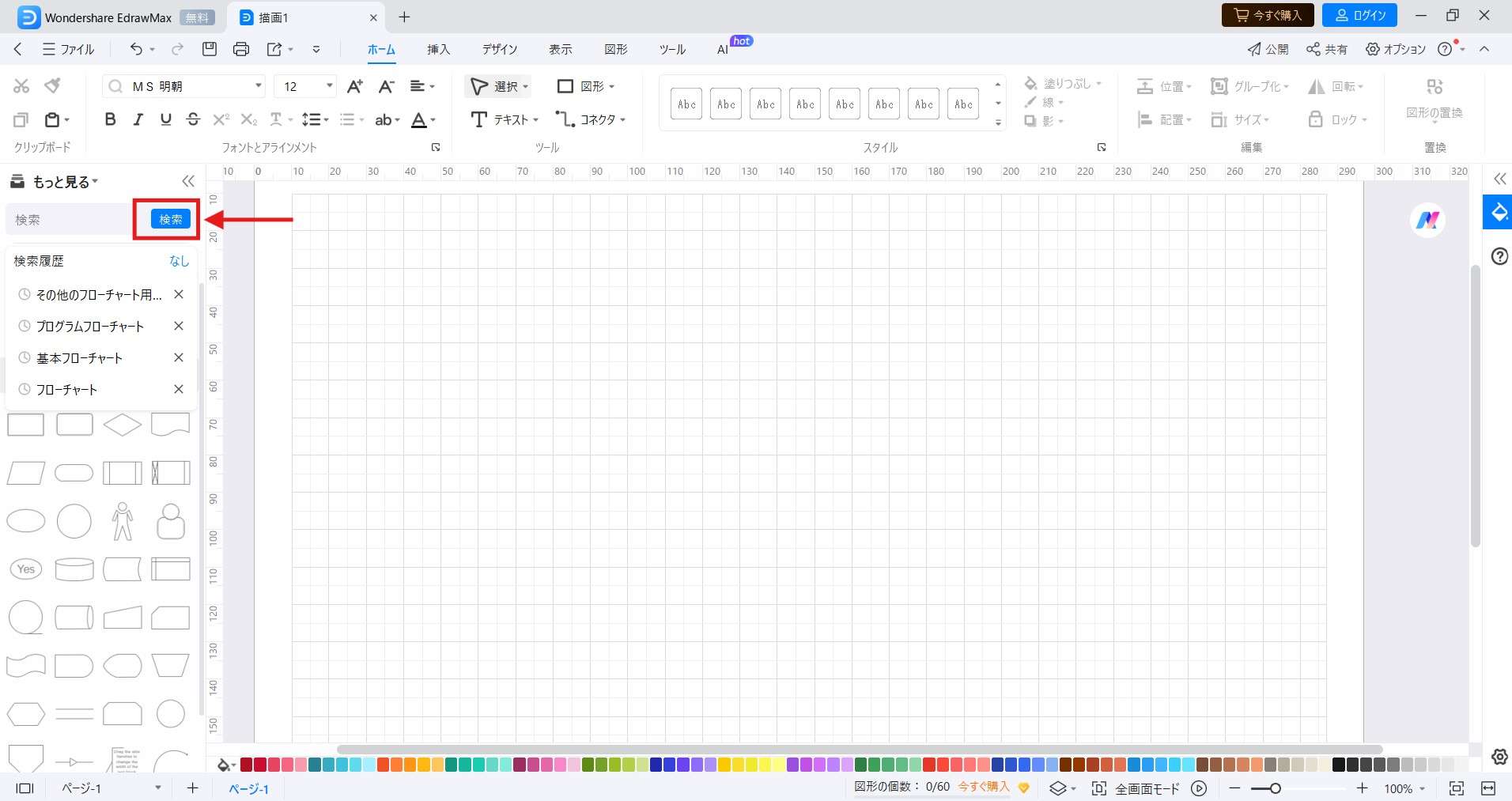
1b ツールバー: 四角形ツール、楕円ツール、線、円弧ツールなどの種々のシェープを利用するには、ホーム > 図形へと進み、右側の逆三角形をクリックします。
四角形ツール: 描画に四角形のシェープを入れたい場合は、四角形をクリックします。すると、カーソルの形が四角形のアイコンに変わります。あるいは、キーボードでCMD + 2またはCtrl + 8を押して、カーソルを素早く四角形作成ツールに変えることもできます。EdrawMaxの描画ページ上でカーソルをドラッグして、四角形のシェープをダイアグラムに追加します。

楕円ツール: 描画に楕円形または円形のシェープを入れたい場合は、楕円をクリックします。すると、カーソルの形が円形のアイコンに変わります。EdrawMaxの描画ページ上でカーソルをドラッグして、円形または楕円形のシェープをダイアグラムに追加します。
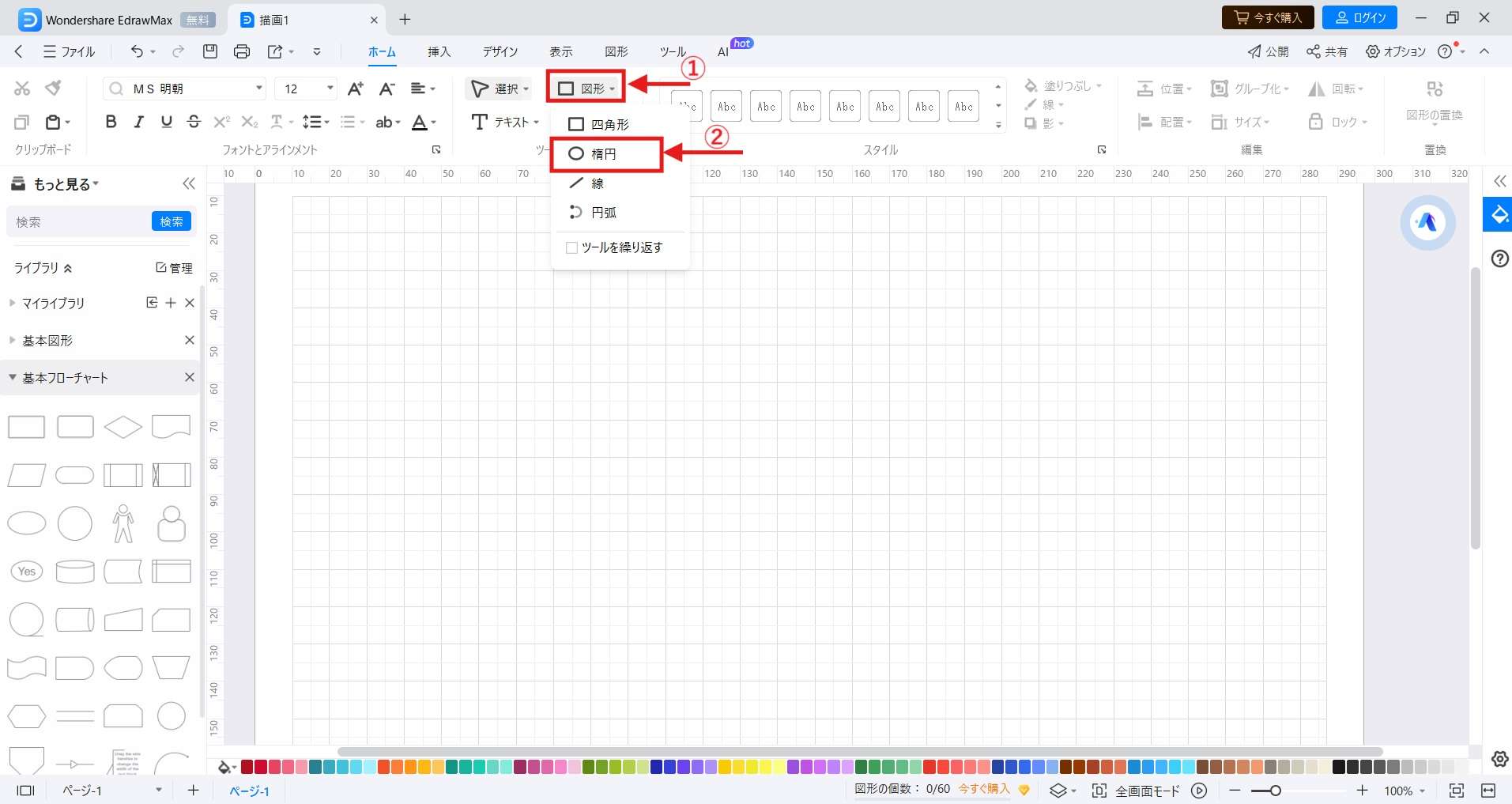
線ツール: ダイアグラムに線のシェープを追加する必要がある場合は、線をクリックします。すると、カーソルの形が線の形のアイコンに変わります。あるいは、キーボードでCMD + 5を押して、カーソルを素早く線作成ツールに変えることもできます。描画ページ上でカーソルをドラッグして、線を描画します。
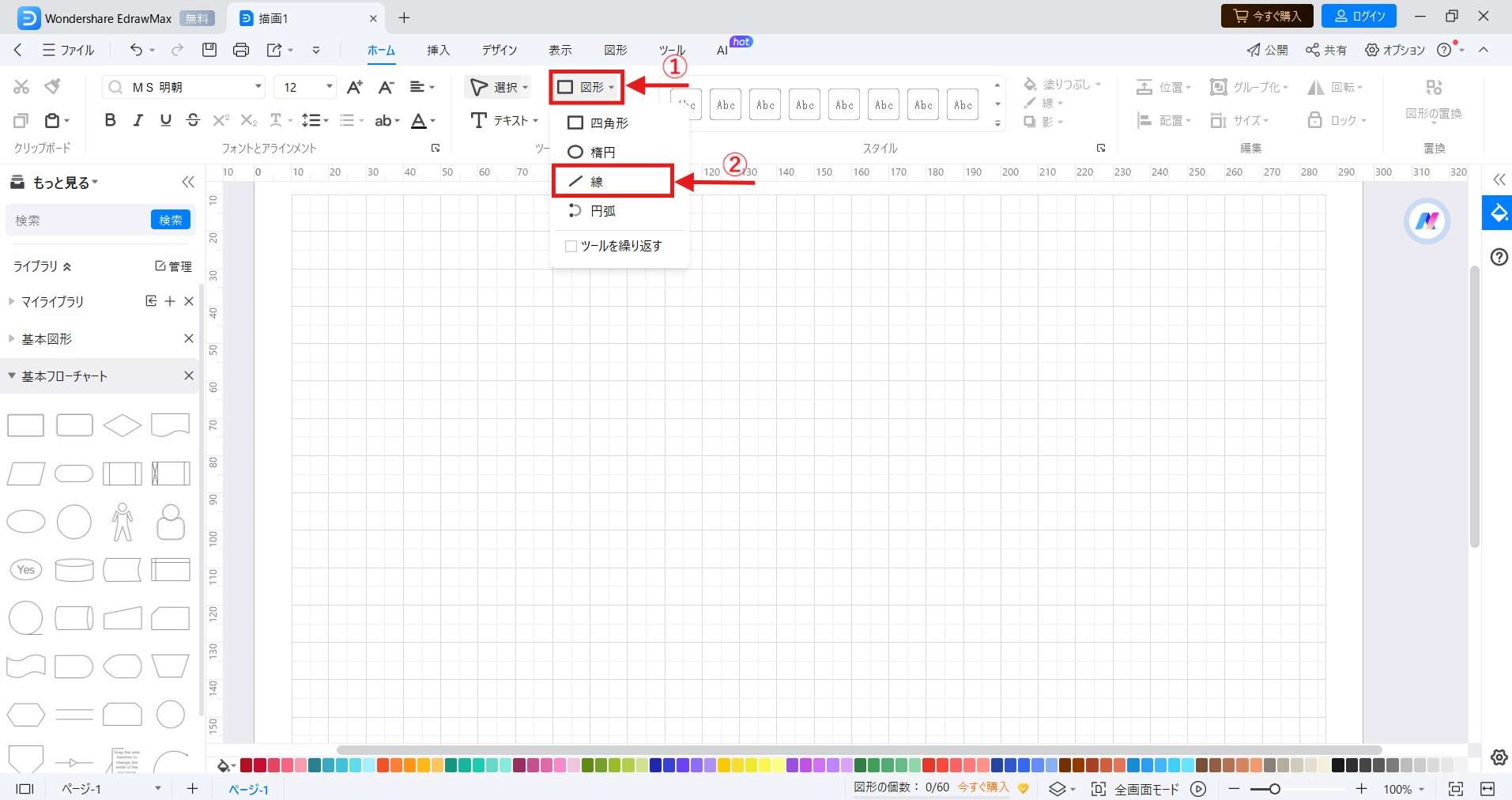
円弧ツール: 作図において、ベジェ曲線(円弧)とは数学的に導かれる2点間の曲線のことです。ダイアグラムに円弧のシェープを追加する必要がある場合は、円弧をクリックします。すると、カーソルの形が曲線の形のアイコンに変わります。あるいは、キーボードでCMD + 7またはCtrl + 7を押して、カーソルを素早く円弧作成ツールに変えることもできます。カーソルをドラッグして、曲線を描画します。
注:デフォルトで、曲線の位置や方向を変えるためのエンドポイント(黄色で表示)が2つ現れます。この黄色で表示された四角は、曲線の角度を変えるために使用します。
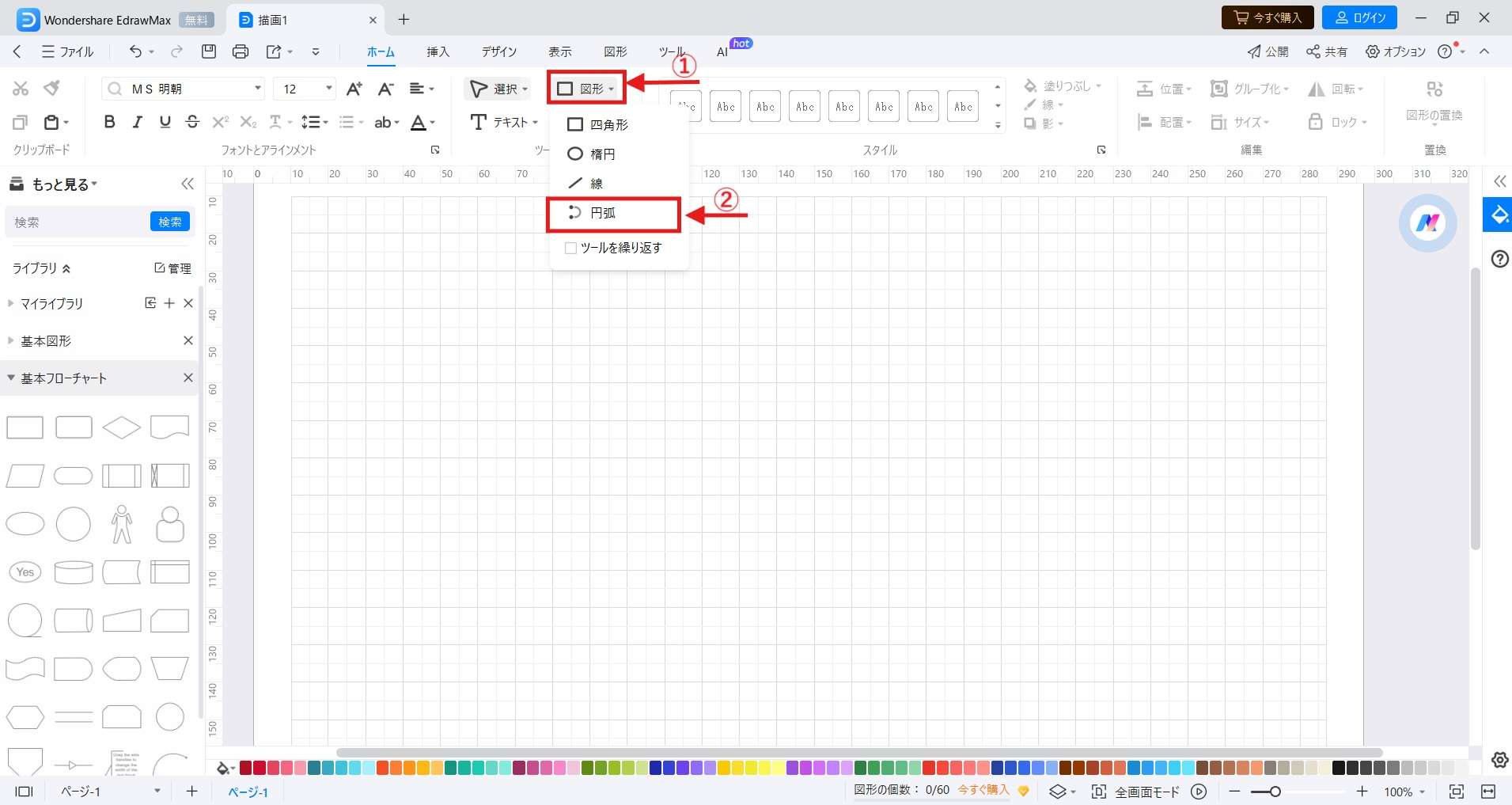
その他のシェープ:
上記で説明したシェープとは別に、EdrawMaxではさまざまなカテゴリのシェープを提供しています。上部ツールバーから挿入 > 図形をクリックします。矢印、基本図形、引き出し、吹き出しなど、さまざまなカテゴリのシェープが開きます。これらのシェープの中からそれぞれをチェックし、必要に応じて使用します。
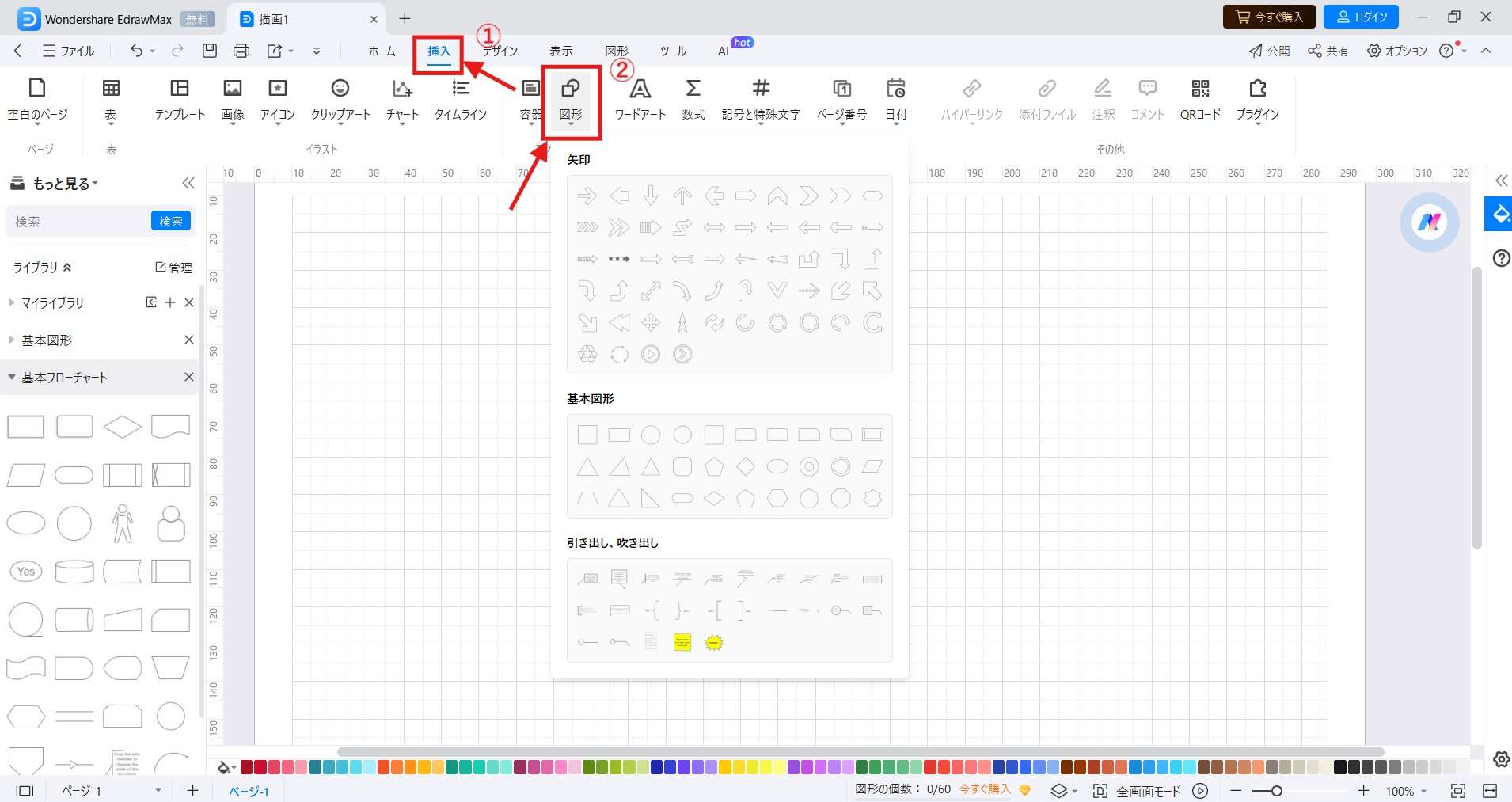
注:
- このプラットフォーム全体はベクターをベースにしているため、さまざまなシェープを必要に応じた任意のサイズで作成できます。
- 線の終端はデフォルトで矢印になっています。矢印は、カスタマイズすることで変更できます。
- シェープを移動またはリサイズしたい場合は、リボン上の選択をクリックし、カーソルを矢印にします。